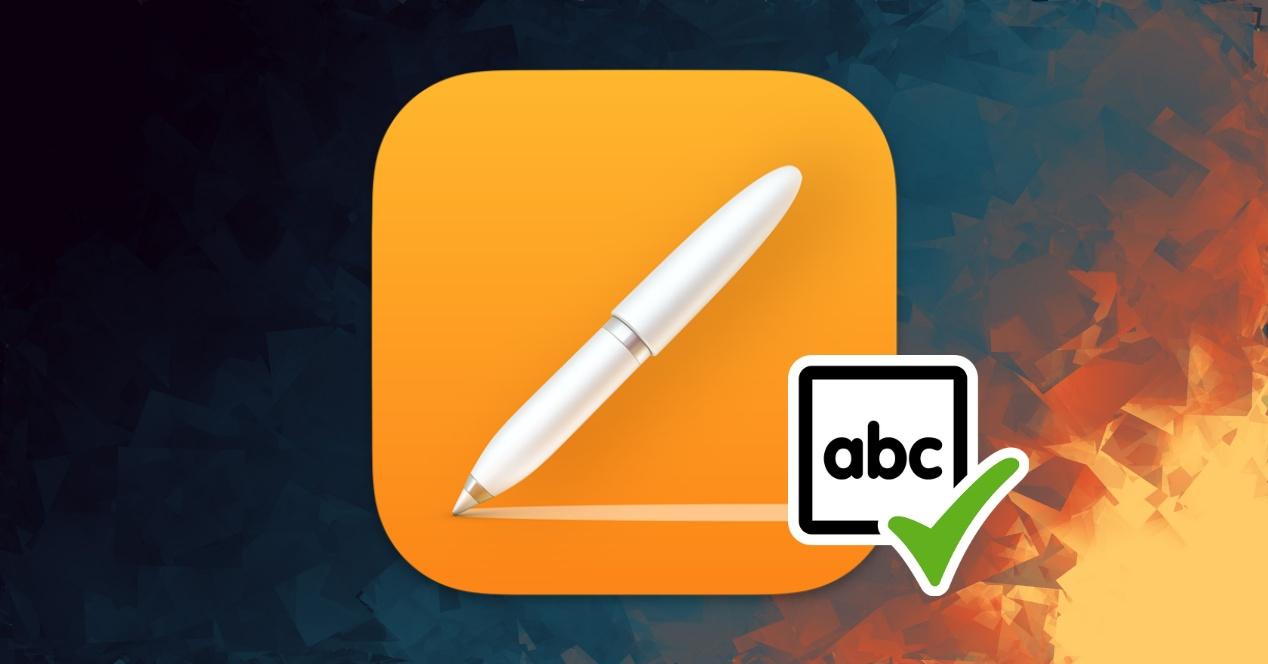Los editores de textos son usados a diario por un gran número de usuarios. Tanto para tomar apuntes, como para crear un informe de la empresa esta es una herramienta que es muy recomendable dentro del ecosistema de Apple. Para poder tener resultados prometedores, hace falta tener un corrector ortográfico que te ayude en el día a día, y en este artículo te contamos cómo vas a poder usarlo en las diferentes plataformas.
¿Es fiable el modo de corregir que usa Apple?
Pages es una herramienta potente de edición de texto que está incluida en todas las plataformas de Apple de manera gratuita. En estos casos cuando se está escribiendo, y como humanos que somos, podemos cometer errores ortográficos o de gramática. En muchos casos no nos damos ni cuenta por escribir a una velocidad bastante elevada, y porque el propio cerebro engaña a la propia comprensión. Es por ello que todos los editores de texto integran diferentes herramientas de corrección, que van comprobando el texto que se escribe de manera constante.
Pero en respuesta la pregunta que hemos formulado previamente, obviamente no te puedes fiar completamente de un corrector basado en inteligencia artificial. En muchos casos se pueden omitir diferentes faltas ortográficas, o también no seguir una gramática que sea correcta. Es por ello que se debe usar el corrector ortográfico de Pages, como un mero apoyo. Con esto nos queremos referir a que se deben emplear otras herramientas o revisarlo de manera manual. No se puede poner toda la confianza en un sistema que no es del todo perfecto, ya que como un humano o un corrector especialista obviamente no hay nada equiparable.
Corrigiendo las faltas en Mac
El Mac es uno de los equipos más comunes donde se ejecuta Pages en el día a día. Son muchas las herramientas que ponen a disposición del usuario para editar el texto. Pero lo más interesante puede llegar a ser el corrector que se integra para poder escribir con mayor propiedad. A continuación explicamos todas las formas que existen de utilizarlo.
Comprobar ortografía y gramática
De manera general, comprobar la ortografía y la gramática en un documento es un procedimiento muy sencillo. En concreto, vas a poder identificar rápidamente todas estas correcciones pulsando Comando + punto y coma. Con este comando automáticamente se va a mostrar el primer error de todo el texto. En el caso de ir dando en estas teclas seguidamente, se van a ir mostrando todos los errores que siguen.
Igualmente, para poder mostrar todos los fallos de una manera fija, simplemente se debe seguir la ruta: Edición > Ortografía y gramática > Comprobar gramática y ortografía. Así se forzará que se marquen todas las palabras que pueden contener un error. En este momento, simplemente deberás situarte encima de ellas con el ratón y dar un clic mientras se pulsa la tecla Control. A partir de este momento se podrá elegir la sugerencia de corrección, o incluso si quieres ignorarlo por completo. Esto es un clásico dentro de cualquier tipo de editor de texto.
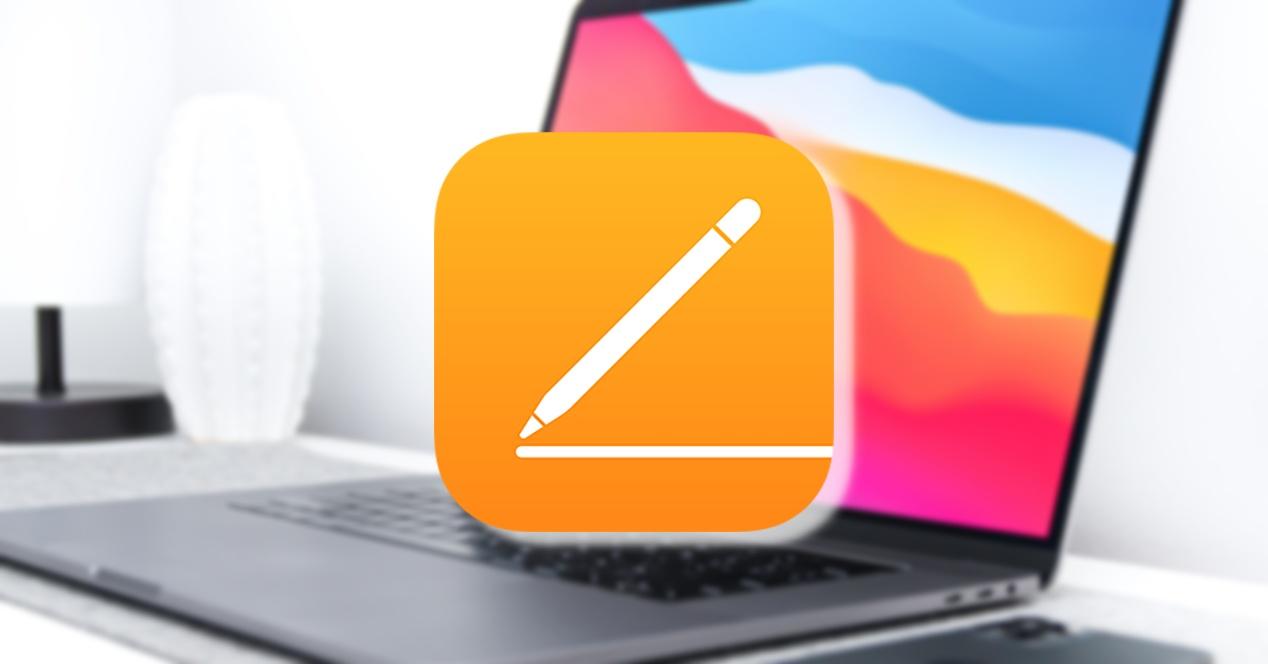
Utilizando la autocorrección
La autocorrección es una característica realmente útil que está presente en la mayoría de productos tecnológicos. Sin duda es realmente útil para poder reducir las faltas ortográficas sin que te des cuenta, ya que se irá realizando el ajuste automáticamente. Hay que saber que las palabras mal escritas se subrayan en rojo y las sugerencias de corrección se muestran en azul bajo de la palabra. Para poder activar esta característica, simplemente se deben seguir las siguientes pautas:
- Sigue la ruta Pages > Preferencias que se encuentra en la barra de herramientas con el programa abierto.
- Haz clic en Autocorrección en la parte superior dela ventana.
- Activa la casilla correspondiente a Corregir ortografía automáticamente.
Una vez que ha sido activada, vas a poder aceptar las sugerencias que te irán apareciendo y que mejorará sustancialmente tu gramática. Si bien, también podrás omitirlo para poder seguir escribiendo como veas necesario, pulsando en Escape. Igualmente, todas las revisiones que se practica de manera automática también se pueden deshacer.
Usar la ventana de ortografía
Pages cuenta con una herramienta realmente útil que agrupa todos los fallos ortográficos que se han podido encontrar en documento. En esta ventana, vas a poder ir pasando por cada una de las alertas que se pueden encontrar, con las revisiones posibles. Igualmente, también permite realizar una omisión de la falta ortográfica, y también el recordar la corrección que se aplica para entrenar al autocorrector. Para poder acceder a esta ventana, simplemente se deben seguir los siguientes pasos:
- En la barra de herramientas selecciona Edición.
- Pulsa sobre Ortografía y gramática.
- Elige Mostrar ortografía y gramática.
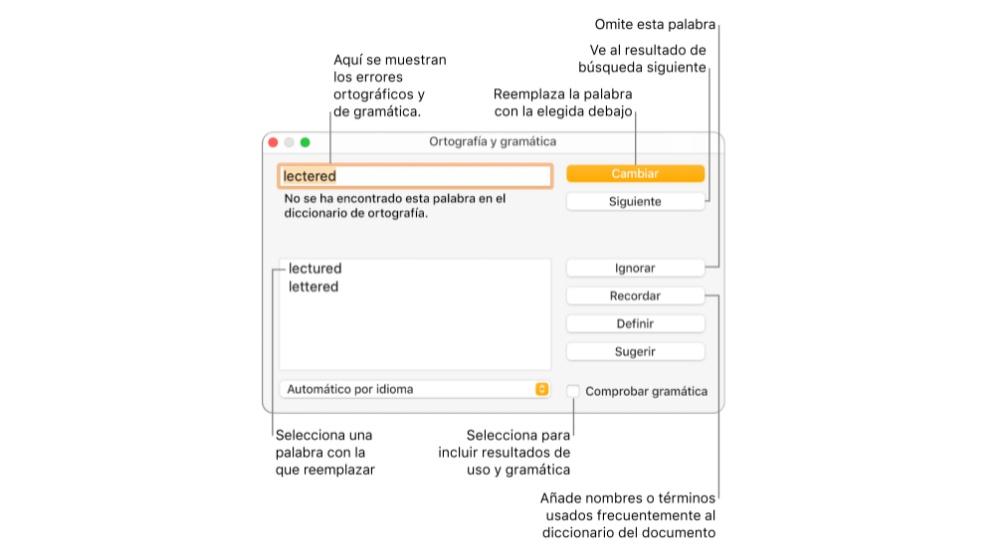
Se debe destacar que de manera predeterminada se van a mostrar las faltas ortográficas que existen en todo el texto. Es por ello que si se quiere consultar un párrafo en concreto, simplemente se debe seleccionar el texto a consultar para después hacer todos los pasos que hemos comentado previamente.
Usa diferentes idiomas
Es relativamente común en el campo educativo y laboral tener que redactar documentos en diferentes idiomas. Por ejemplo, en investigación en la formación superior se requiere mucho del uso del inglés para poder escribir investigaciones. Es por ello que puede ser interesante ir cambiando el idioma del corrector para poder adaptarse al texto que se va a ir escribiendo. Además, hay que destacar que el inglés al ser un idioma prácticamente universal está mucho mejor implementado en el diccionario.
En este sentido, se deben seguir los siguientes pasos para poder realizar el cambio de idioma en el corrector:
- En la esquina superior izquierda, selecciona el menú Apple y abre las Preferencias del Sistema.
- Haz clic en Teclado y selecciona Texto en la parte superior de la ventana.
- Presiona sobre el menú desplegable Ortografía y elige Configurar.
- Arrastra los idiomas de la lista en el orden que deseas que se comprueben.
- Haz clic en Aceptar.
- Vuelve a hacer clic en el menú desplegable Ortografía y pulsa sobre Automática por idioma.
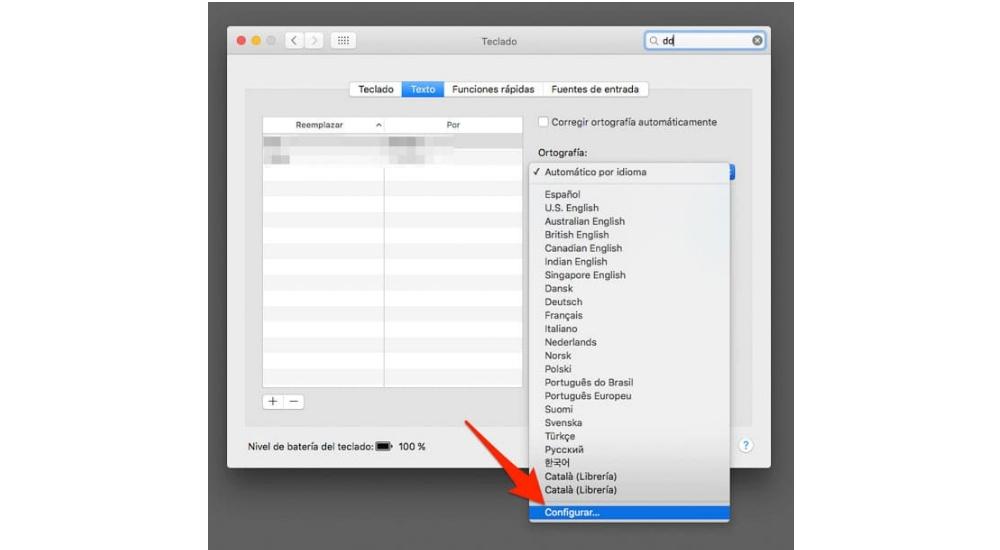
Esto último es realmente importante sobre todo para poder escribir con mucha comodidad entre diferentes idiomas. Es decir, no tendrás que ir cambiando el idioma, ya que el sistema operativo sabrá si estás haciendo uso del inglés, el castellano o cualquier otro idioma. Al momento con esta instrucción elegirá el corrector más adecuado.
Usar el corrector en iPhone y iPad
Al igual que en Mac, en iPhone y iPad también se puede encontrar la aplicación de Pages con la que diseñar diferentes textos. Es por ello, que también se pueden encontrar diferentes herramientas de corrección automática, más allá de las que se encuentran integradas en el sistema operativo de manera nativa y que se puede tener en otras aplicaciones. A continuación desgranamos todas la formas de exprimir estas características en estos casos.
Revisión de los fallos que has cometido
En el iPad, Pages funciona de una forma similar al Mac. En este caso existe un sistema de autocorrección que permite ir comprobando la ortografía en tiempo real. Cualquier palabra, o conjunto de estas, que tenga algún tipo de error gramatical aparecerá remarcado con una línea roja en la parte inferior. En el caso de querer corregirlo, simplemente vas a tener que pulsar sobre esta palabra y elegir aquella corrección más adecuada, dependiendo de lo que querías expresar. Esta se encontrará en la parte inferior del texto. Para poder activar esta funcionalidad, simplemente se deben seguir los siguientes pasos:
- En la parte superior derecha toca en los tres puntos.
- Selecciona Ajustes en mitad de la lista.
- A continuación pulsa sobre Autocorrección.
- Activa la opción Comprobar ortografía.
- Toca el documento para cerrar todos los ajustes abiertos previamente.
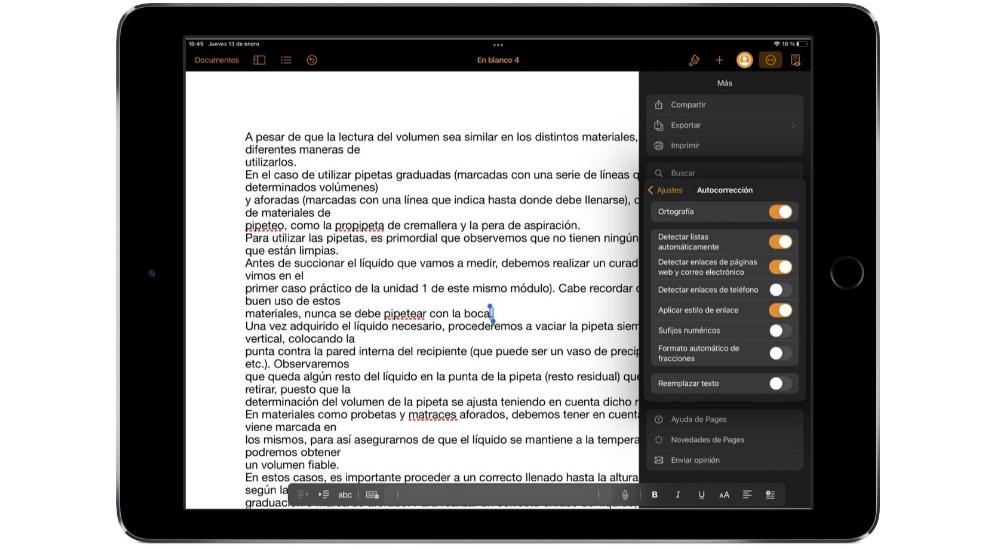
Entre las diferentes opciones de autocorrección, se pueden elegir diferentes apartados de relevancia. En concreto vas a poder activar la ortografía como tal, pero también la detección de enlaces de página web, la detección de listas o la posibilidad de detectar un correo electrónico. Esto es realmente útil para poder ajustar el diseño de una manera adecuada, dependiendo del contenido de todo el documento.
Añadir y quitar palabras del diccionario ortográfico
Un aspecto realmente importante en Pages de iPad y de iPhone, es que se debe ir entrenando. El corrector cuenta con un diccionario a sus espaldas, que permite saber si algo está mal escrito. Tu mismo puedes ir entrenando su inteligencia memorizando las palabras corregidas de manera correcta. El proceso es muy sencillo, ya que simplemente vas a tener que tocar la palabra subrayada y después en el menú desplegable elegir Aprender palabra. De esta manera se agregará al diccionario que se comparte tanto en Pages como con otras aplicaciones.
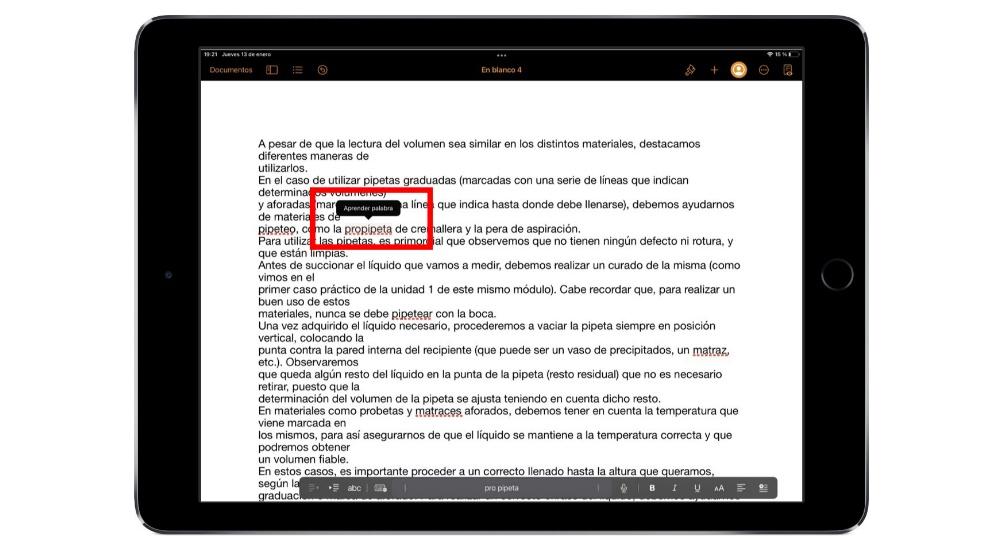
También puede darse el caso que en el diccionario incluyas una palabra por error, y que por ende no sea correcta. Ante estas situaciones, el sistema de corrección también permite eliminarlas de una forma muy sencilla. En este caso, lo único que deberás hacer es tocar dos veces la palabra en el documento y a continuación seleccionar Descartar ortografía. A partir de este momento desaparecerá de Pages y del resto de aplicaciones.